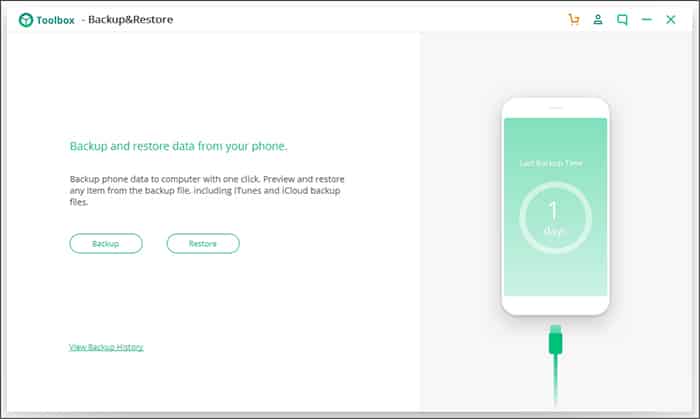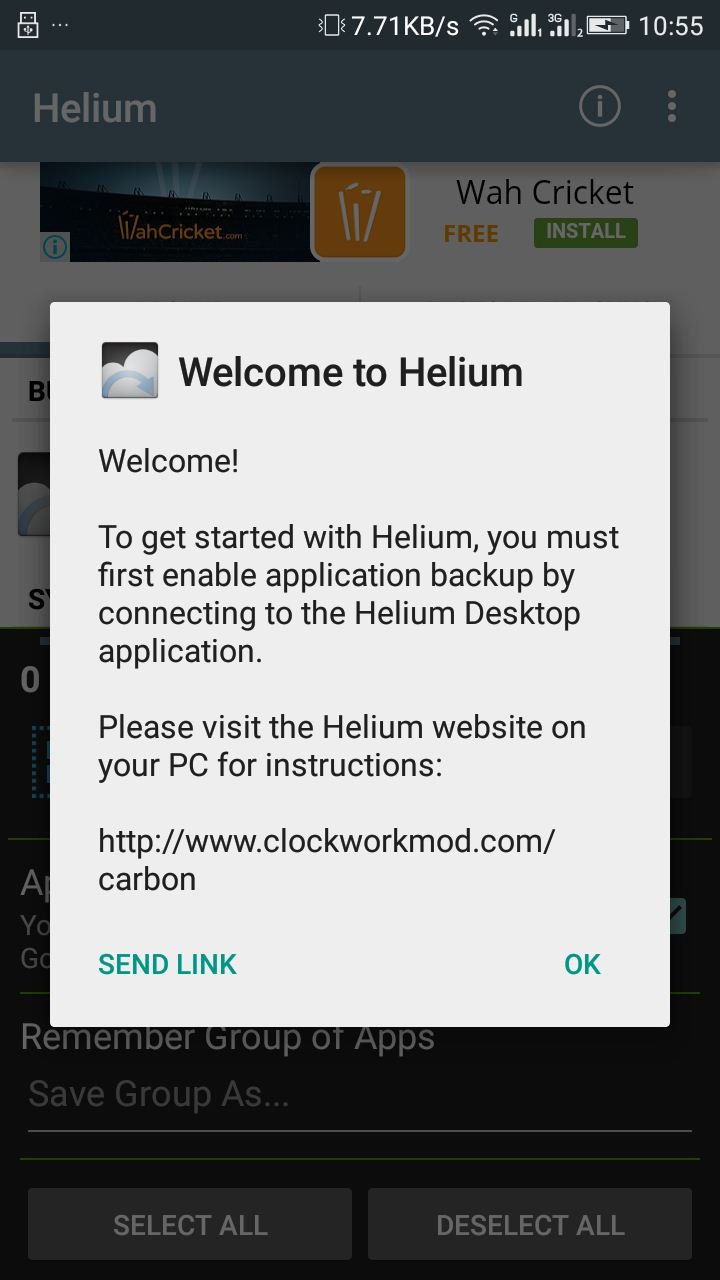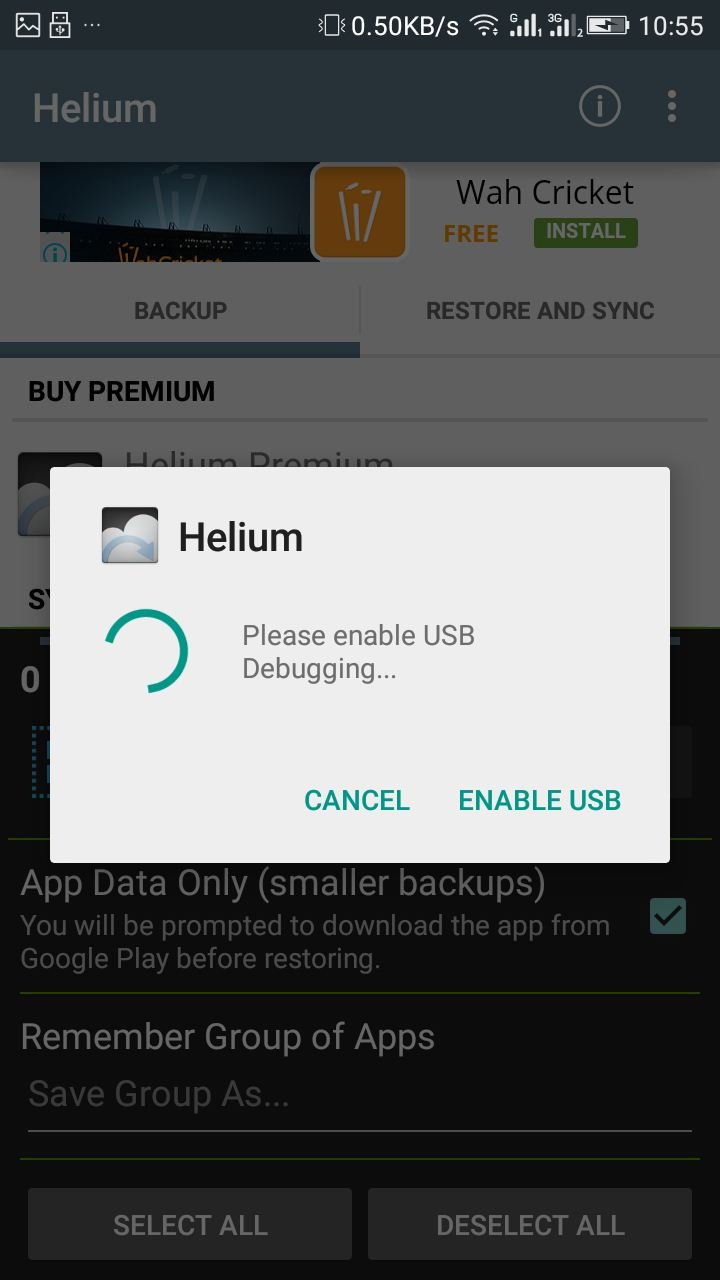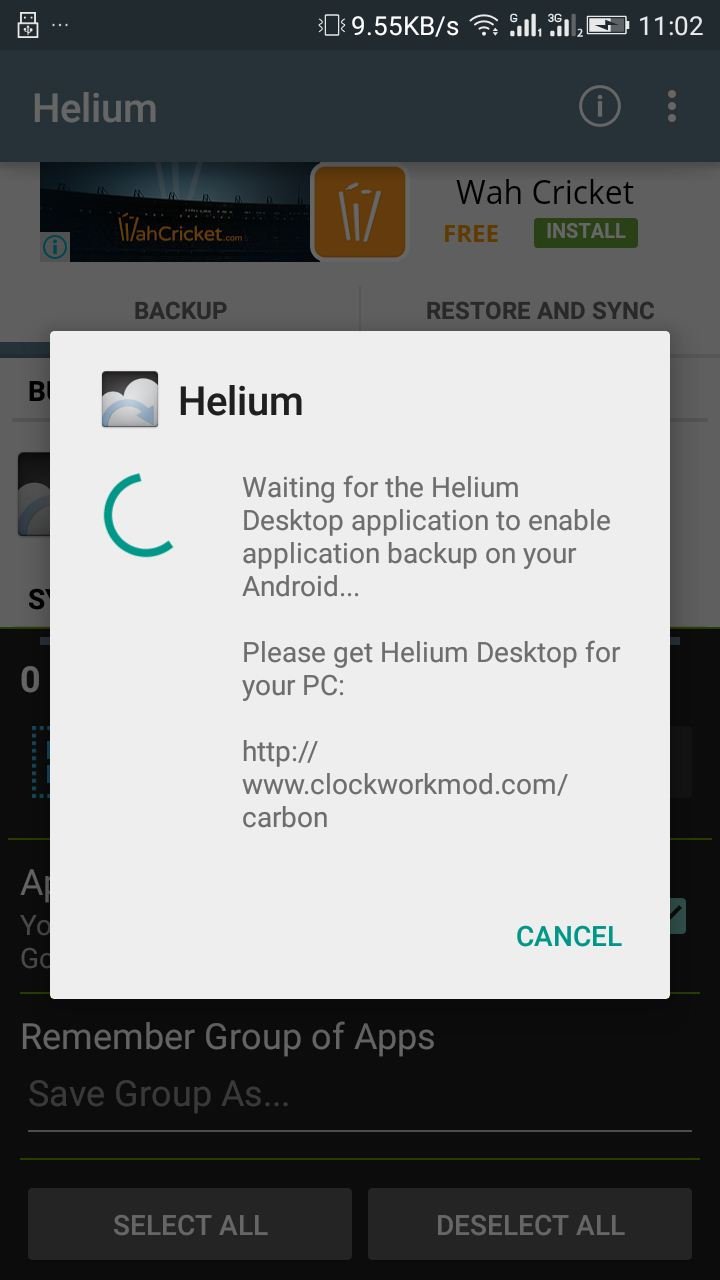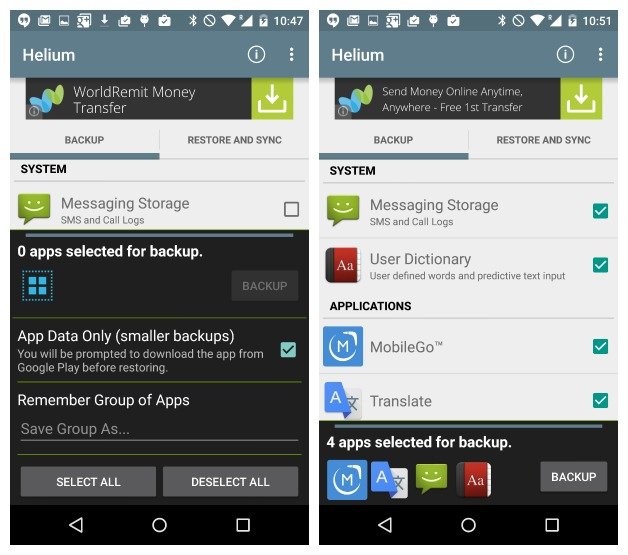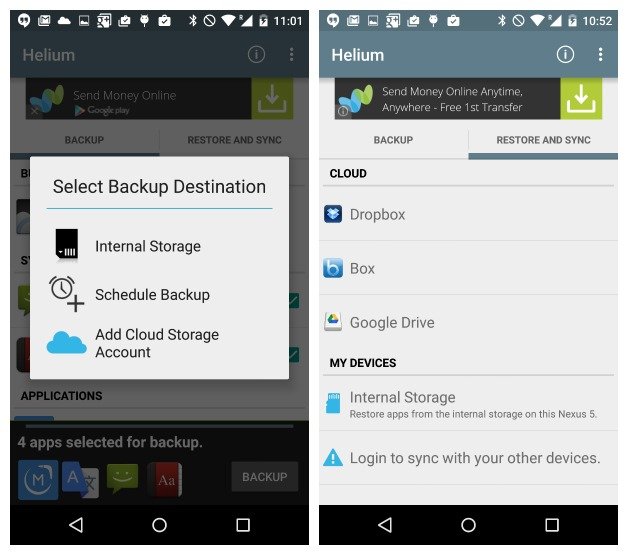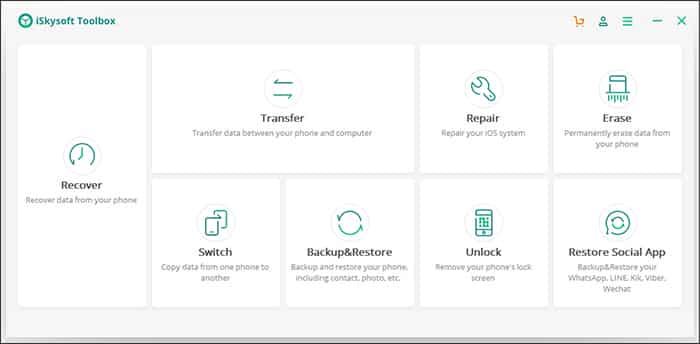Компьютерге Android ойын деректерінің сақтық көшірмесін қалай жасауға болады
Біз Android смартфондарымызға көптеген ойындар орнатып, ойнаймыз. Google Play дүкенінен орнатқан барлық ойындар ойын деректер файлын сақтау үшін жад рұқсатын талап етеді. Ойын ойнаған кезде оларға қатысты файлдар смартфонның ішкі жадына сақталады.
Бұл деректерді жоғалтсаңыз, Google Play Games сияқты онлайн ойын қызметіне қосылмайынша, барлық ойын үлгеріміңіз жоғалады. Офлайн ойындар ойнасаңыз, барлық ойын деректері ішкі жадыңызға жазылады.
Android сізге ең маңызды файлдар мен қалталардың сақтық көшірмесін жасау үшін көптеген қолданбаларды ұсынады. Дегенмен, Android ойын деректерінің сақтық көшірмесін жасағыңыз келсе ше? Play Store дүкенінде Android ойын деректерінің сақтық көшірмесін компьютерге көшіруге болатын бірнеше Android қолданбасы ғана бар.
Компьютердегі Android ойын деректерінің сақтық көшірмесін жасау жолдары
Сонымен, егер сіз Android ойынының деректерін компьютерге көшіргіңіз келсе, онда сіз дұрыс нұсқаулықты оқып жатырсыз. Бұл мақалада біз Android ойын деректерін компьютерге сақтық көшірме жасау туралы қадамдық нұсқаулықпен бөлісеміз. Тексерейік.
Helium пайдаланыңыз - қолданбаларды синхрондау және сақтық көшірме жасау
Ал, Helium – App Sync and Backup – бұл компьютердегі Android ойын деректерінің сақтық көшірмесін жасауға мүмкіндік беретін Android қолданбасы. Компьютердегі ойын деректерінің сақтық көшірмесін жасау үшін, сонымен қатар компьютерге Helium сақтық көшірме клиентін орнату қажет. Бұл сізге істеу керек.
1. Ең алдымен қолданбаны жүктеп алып, орнатыңыз Гелий - қолданбаларды синхрондау және резервтік көшіру . Әрі қарай, сіз жүктеп алуыңыз керек бағдарлама Helium және оны компьютерге орнатыңыз.
3. Енді ол табылғанша күту керек Helium жұмыс үстелі қолданбасы Деректердің сақтық көшірмесін жасау үшін Android смартфоны.
4. Мобильді қолданба гелийді анықтау үшін бірнеше секунд күтіңіз қосылған компьютер. Анықталғаннан кейін компьютер экранында төменде көрсетілгендей экранды көресіз.
5. Енді төмендегі «Сақтық көшірме жасау» түймесін басыңыз және таңдауыңыз керек Қолданба деректерінің сақтық көшірмесін жасау Содан кейін сақтық көшірме жасайтын деректер түрін таңдаңыз.
6. Енді бұл сақтық көшірме файлын кез келген жерден қоюға болады Сақтық көшірме қалтасы Файл менеджерінің Helium қалтасында немесе сіз бұл файлды компьютеріңізге жылжыта аласыз.
Бұл! Сіз енді аяқтадыңыз. Осылайша сіз ойындағы барлық жетістіктеріңізді қорғай аласыз және сыртқы жадқа кіретін деңгейлер олардың барлығын бір қолданба арқылы қалпына келтіре алады.
iSkysoft Toolbox пайдалану
Ал, iSkysoft Toolbox – Android жүйесіне арналған сақтық көшірме жасау және қалпына келтіру бүгін пайдалануға болатын ең жақсы сақтық көшірме жасау және қалпына келтіру құралдарының бірі. Құрал смартфоннан деректеріңізді ешқашан жоғалтпауыңызды қамтамасыз етеді. Сонымен, бұл әдісте Android ойын деректерінің сақтық көшірмесін жасау және компьютерге қалпына келтіру үшін iSkysoft Toolbox қолданбасын қолданамыз.
1. Ең алдымен жүктеп алыңыз және орнатыңыз iSkysoft қолданбасының сақтық көшірмесін жасау және қалпына келтіру компьютеріңізде. Бағдарламаны іске қосыңыз, сонда сіз төмендегідей интерфейсті көресіз. Мұнда «Деректердің сақтық көшірмесін жасау және қалпына келтіру» түймесін басу керек.
2. Енді Android смартфонын компьютерге USB кабелі арқылы қосыңыз. Смартфонда сіз USB арқылы жөндеуді сұрайтын қалқымалы терезені байқайсыз. Басыңыз «ЖАРАЙДЫ МА» ұстану. Анықталғаннан кейін түймесін басыңыз Сақтық көшірме iSkysoft құралдар жинағында.
3. Келесі қадамда сізден сақтық көшірме жасағыңыз келетін файл түрін таңдау сұралады. Онда сіз нақтылауыңыз керек «Қолданба деректері»
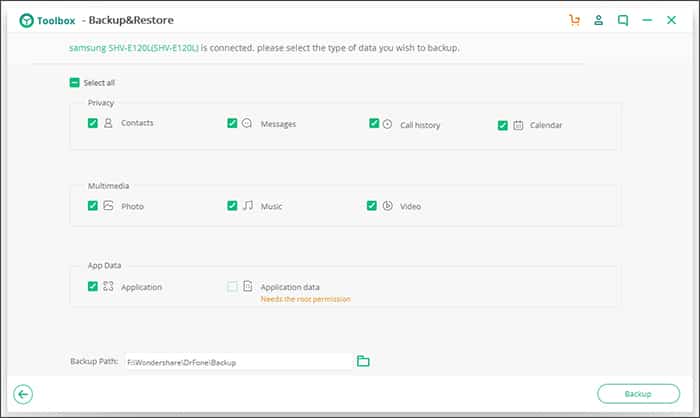 4. Соңында « Сақтық көшірме және тағайындалған қалтаны орнатыңыз.
4. Соңында « Сақтық көшірме және тағайындалған қалтаны орнатыңыз.
Бұл; Мен біттім! iSkysoft Toolbox қолданбасын компьютердегі Android қолданбасы мен ойын деректерінің сақтық көшірмесін жасау үшін осылай пайдалануға болады.
Осы екі әдіспен Android ойын деректерінің сақтық көшірмесін компьютерге оңай жасауға болады. Барлық әдістер тамыры бар және тамыры жоқ Android құрылғысында жақсы жұмыс істейді. Компьютерде ойын деректерінің сақтық көшірмесін жасаудың басқа жолдарын білсеңіз, төмендегі түсініктеме жолағында бізге хабарлаңыз.